După lansarea celei mai recente actualizări pentru Windows 10, au existat multe probleme cu care utilizatorii nu au putut face față. Doar una dintre astfel de probleme este Outlook care nu funcționează după actualizarea Windows 10. Dacă nu mai folosiți Outlook, puteți încerca următoarele metode.
Metode pentru rezolvarea problemei
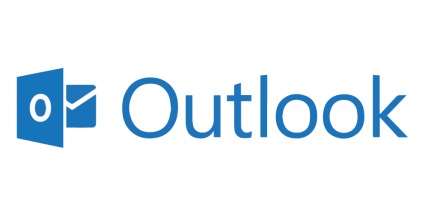
Metoda # 1 Dezactivarea programelor de completare
- Pentru a încerca să remediați problema, trebuie să porniți Outlook în modul Safe. Pentru aceasta, apăsați combinația de taste Win + R. introduceți linia goală Outlook.exe / sigure și faceți clic pe OK.
- Dacă ați reușit să porniți Outlook în modul sigur, atunci următorul pas este să dezactivați programele de completare. Accesați fila> Gestionare suplimente.
- Veți vedea toate programele de completare disponibile pentru Outlook. Eliminați marcajul de selectare din fiecare dintre ele.
- După dezactivarea programelor de completare, încercați să porniți Outlook în modul normal și să verificați o problemă.
Numărul de metode 2 Schimbarea accesului la fișiere
Un alt motiv care se află în spatele unui Outlook incorect poate fi fișierele corupte din cauza unei actualizări recente. Eroarea vă poate anunța că programul nu poate deschide fișiere din cauza lipsei de acces.
Dacă întreaga problemă a fost lipsa accesului ușor, atunci problema dvs. a fost rezolvată și puteți continua în siguranță să utilizați Outlook.
Metoda # 3 Restaurați Windows
Dacă toate cele de mai sus nu au putut face față problemei, atunci puteți încerca să restaurați Windows. Recuperarea este ceva de genul unei baghete magice în sistemul de operare, care va putea inversa multe modificări ale computerului dvs., care, în majoritatea cazurilor, vă ușurează o problemă care a apărut recent. Cea mai ușoară modalitate de a efectua o restaurare utilizând setul din sistemul de căutare este cuvântul "Restaurare". apoi faceți clic pe rezultat. Mai departe, trebuie doar să urmați instrucțiunile de pe ecran.
Ați găsit o greșeală? Selectați textul și apăsați pe Ctrl + Enter